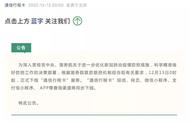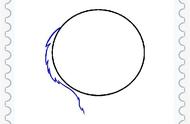mac安装android软件(Mac)
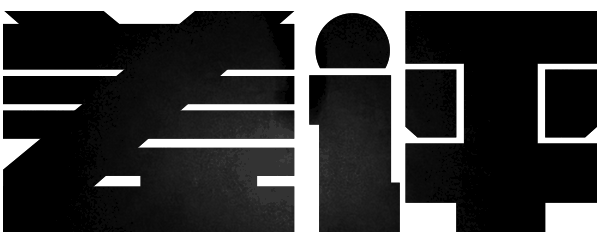
正如标题所言,今天世超写这篇文章的目的就是想跟大家一起验证下搭载苹果自家 ARM 芯片的 Mac 在安装了 Windows 11 后能否顺利运行安卓应用。
没有 Mac 的小伙伴看到这先别急着划走,我做这个实验当然不是闲得慌,而是有理由的。
众所周知自从苹果给 MacBook Pro 用上自研的芯片后,就已经支持 macOS 安装和运行 iOS 应用:

而 Windows 电脑在更新到 Win 11 后,微软也允许新系统通过虚拟机的方式来安装和运行安卓应用:
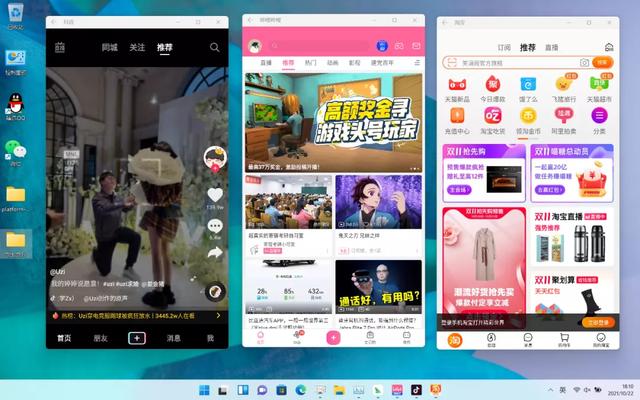
如果 Mac 在安装了 Windows 11 后,还能顺利通过 Win 11 开虚拟机来安装和运行安卓应用。
那它就等于只用一台设备就实现了 macOS、iOS、Windows 以及 Android 软件的全兼容,从此以后没有什么软件是 Mac 运行不了的,简直无敌了好吧!
话不多说,接下来我就以这台 M1 MacBook Pro 为例,带大家看看 Mac 到底能不能用上安卓应用。
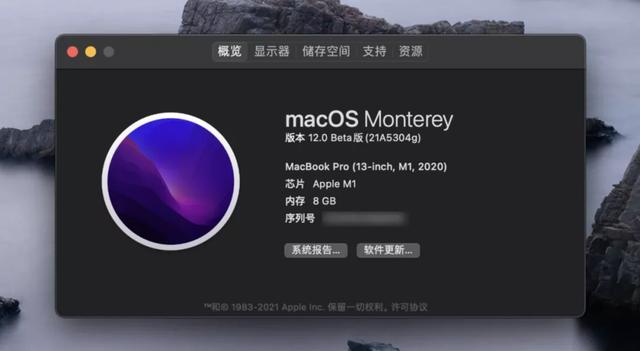
不得不说给 Mac 安装 Win 11 还是挺简单的,自从 Parallels Desktop 这款虚拟机软件更新到 17.1 之后,它就已经允许 M1 芯片 Mac 运行 Windows。
而且只需借助 Parallels Desktop 自带的安装助手,它就能帮我在这台 Mac 上自动下载并且安装好 Windows 11,可以说直接就是一步到位了。

由于目前微软还没全面开放 Win 11 的 “ 安卓应用 ” 功能,所以如果你的系统是正式版,那就无法从微软商店直接安装安卓子系统。
世超在设置里看了下,发现软默认帮我安装的 Win 11 是家庭正式版,因此我只能通过偷渡的方式进行,那就是从第三方渠道下载和安装安卓子系统。
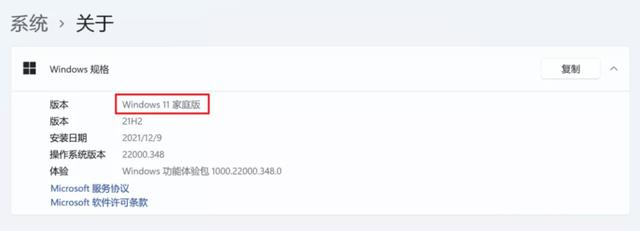
说干就干。
Em。。。结果表明安卓子系统的下载没问题,然而但一到安装环节,系统就给我报了一个 “ 此程序包找不到框架 ” 的错误,安卓子系统死活安装不了。

哎,我就知道事情没这么简单,既然偷渡的方式走不通,那就只好走正式渠道了。
从微软官网下载好镜像后,世超又借助 Parallels Desktop 虚拟机在 Mac 上安装了一个 “ Windows 11 on ARM Insider Preview ” 版的系统:
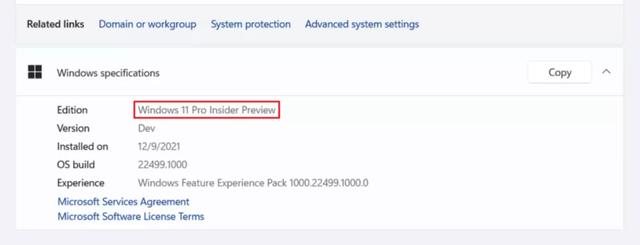
在这个系统下,安卓子系统倒是顺利安装成功了,只不过新的问题也随之而来:在我启动安卓子系统时,弹窗显示我需要启动虚拟机平台。

而我其实在运行安卓子系统之前就已经开启了 Win 11 的虚拟机功能:
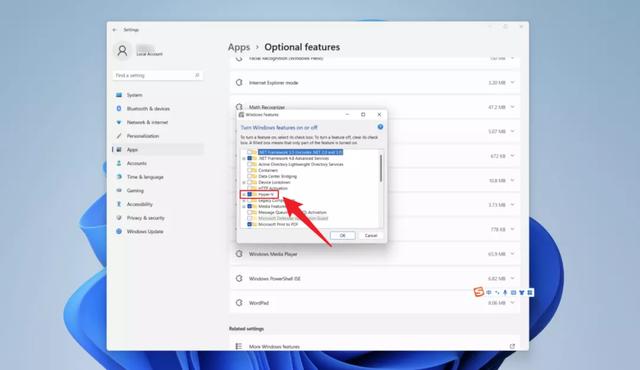
难不成它这是不允许我在虚拟机里再套娃多开一个虚拟机?
既然如此,世超又尝试着在 Win 11 系统里安装了几个比较有名的第三方安卓模拟器。
结果显示无论是网易 MUMU、雷电模拟器还是华为移动应用引擎,都无法在该 Win 11 系统里正常运行,三款软件无一例外都出现了虚拟机报错。。。
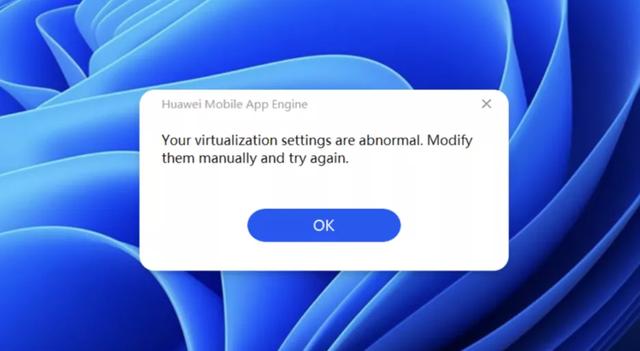
跟运行在正常电脑上的 Windows 对比之后,我发现通过虚拟机安装的 Win 11,它的虚拟功能并不能完全开启,换句话说它的虚拟机功能就是残废的:
虚拟机里的 Windows
无法开启 Hyper-V Platform ▼
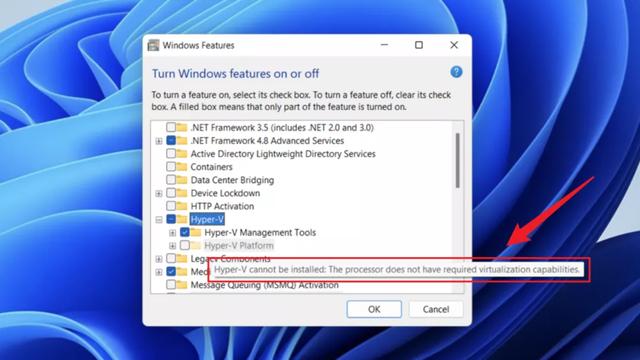
正常电脑上的 Windows
可以开启 Hyper-V Platform ▼

好家伙,果然是因为不能双重套娃的原因,看来我想通过给 Mac 安装 Win 11 系统后再通过安卓子系统来运行安卓应用的想法是告吹了。
其实在前面这么多第三方模拟器里,原本就有能直接在 Mac 上运行的模拟器,只不过自从 Mac 用上苹果自家 ARM 芯片后,这些模拟器就不再适配。
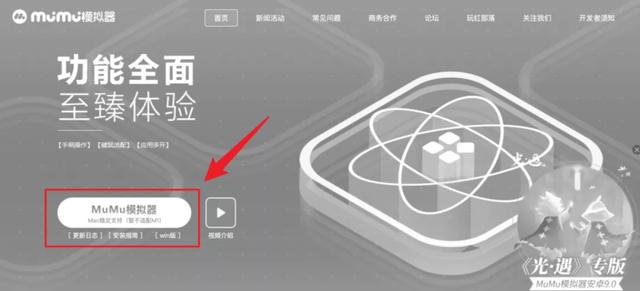
谷歌倒是在去年就推出过一个适配 M1 芯片 Mac 的安卓模拟器:

只不过由于它是专门为安卓开发者打造,所以这个安卓模拟器不仅使用起来有门槛,很多软件还无法安装在模拟器里,它跟安卓子系统根本就没法比。

总之,虽然世超最终没能在 Mac 上顺利运行安卓应用,但这次试验也不是没有收获,起码它让我深刻明白一个道理,那就是没事别老想着套娃。
感谢大家的观看~
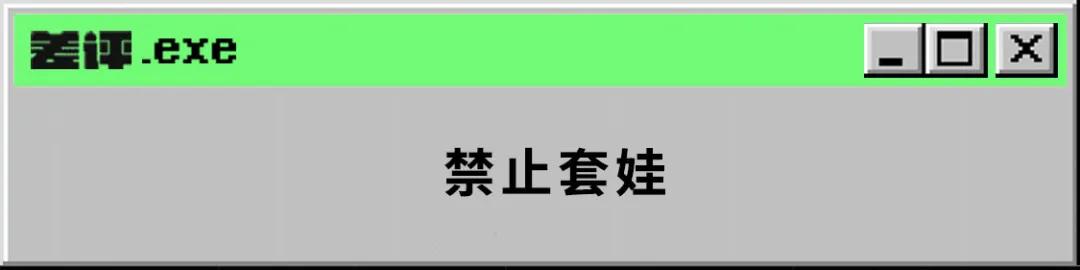
- 深棕色皮草外套如何搭配(搭配方式很随意)
- 酸甜脆皮扣肉正宗做法(吃着咸酸甜香都回味)
- 雅思一般什么年龄段考(值得吗)
- 纸飞机简笔画怎么画好看(炫酷的直升飞机绘画教程)
- 天气丹套装中文图解(拱辰享和天气丹哪个更好)
- ae圆怎么居中(一文带你了解AE最实用的5个快捷键)
- 银川五一旅游哪里好玩(银川自驾游好玩的地方)
- 糯米粉做什么又简单又好吃(加2个鸡蛋)
- WPS把pdf转化成Excel(你绝对不能错过)
- 如何彻底清洁面部皮肤(肌肤如何才能清洁彻底)
- 辣椒炒油渣的做法窍门(辣椒炒猪油渣)
- 笔记本电脑内存小很卡怎么办(本篇教教你如何解决)
- 花露水泡脚有哪些好处(活了30年才知道)
- 手机上如何查询个人征信记录(征信查询的具体的操作)
- 夹心鱼丸做法(里面夹心、外面Q弹)
- 怎么打开学生专用计算器(「实用软件」适合学生党的手机计算器——网易超级计算器)
- 高考提前批要什么条件可报(高考问答|提前批志愿的填报要求有哪些)
- 用ps怎么把腿修长(我P图都不敢整这样)